Basic HTML Version
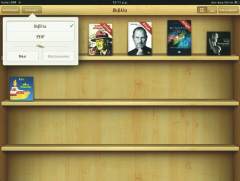

COMPUTER ΓΙΑ ΟΛΟΥΣ
70
ΦΑΚΕΛΟΣ
Σ
την πρώτη οθόνη του
iPad θα δείτε το εικονίδιο
iBooks. Εάν δεν υπάρχει
(δεν περιλαμβάνεται στο λει-
τουργικό), σπεύστε να το κατε-
βάσετε δωρεάν από το App
Store. Όταν το πατήσετε, θα με-
ταφερθείτε σε μία «ξύλινη» βι-
βλιοθήκη. Εάν έχετε χρησιμο-
ποιήσει ξανά το πρόγραμμα και
έχετε ξεκινήσει να διαβάζετε κά-
ποιο βιβλίο, όταν ανοίξετε το
iBooks θα μεταφερθείτε στη σε-
λίδα όπου βρισκόσασταν προ-
κειμένου να συνεχίσετε το διά-
βασμα. Στα ράφια της βιβλιοθή-
κης τοποθετούνται τα βιβλία, τα
περιοδικά, τα αρχεία PDF κ.ά.
που αγοράζετε ή μεταφέρετε
στη συσκευή σας. Όπως είπαμε
και στην εισαγωγή, πλέον το
iBooks είναι σε θέση να ανοίγει
και αρχεία PDF. Πατήστε το
κουμπί Συλλογές επάνω δεξιά
για να δείτε τις δύο επιλογές,
Βιβλία και PDF. Εάν θέλετε,
μπορείτε να δημιουργήσετε και
δικές σας συλλογές, για παρά-
δειγμα, Περιοδικά, ή συγκεκρι-
μένες κατηγορίες βιβλίων που
διαβάζετε (Επιστημονική Φαντα-
σία, Ποίηση κ.λπ.). Αυτό είναι
πολύ χρήσιμο, γιατί ό,τι κατεβά-
ζετε από το iBookstore μεταφέ-
ρεται στα ράφια χωρίς καμία τα-
ξινόμηση. Κατηγοριοποίηση βε-
βαίως υπάρχει στα metadata
κάθε βιβλίου και μπορείτε να τη
δείτε εάν πατήστε το προτελευ-
ταίο κουμπάκι επάνω δεξιά, το
οποίο εμφανίζει τα βιβλία σε
μορφή λίστας και όχι μικρογρα-
φιών. Όπως ακριβώς λοιπόν σε
μία πραγματική βιβλιοθήκη, δεν
μπορείτε να κάνετε πολλά
πράγματα πέρα από το να αλ-
λάξετε θέση στα βιβλία ή να δια-
γράψετε όσα δεν θέλετε. Εδώ
υπάρχει βέβαια και η αναζήτη-
ση, η οποία διευκολύνει πολύ
εάν έχετε εκατοντάδες τίτλους
και δεν μπορείτε να βρείτε αυτό
που θέλετε.Περνάμε τώρα στη
διαδικασία της αγοράς βιβλίων
μέσα από το iBookstore και με-
τά θα δούμε πώς λειτουργεί η
εφαρμογή ανάγνωσης.
ΑΓΟΡΑΖΟΝΤΑΣ ΒΙΒΛΙΑ
Από την αρχική οθόνη του
iBooks, δηλαδή τη βιβλιοθήκη,
πατήστε το πρώτο κουμπάκι με
την ένδειξη Κατάστημα. Η βι-
βλιοθήκη θα περιστραφεί μαγι-
κά και θα βρεθείτε στο
iBookstore, μία on-line εφαρ-
μογή που μοιάζει εκπληκτικά
με το iTunes. Στο iPad (και
iPhone) έχουμε τρεις διαφορε-
τικές εφαρμογές για αγορές
ψηφιακού περιεχομένου, το
iTunes για μουσική και βίντεο,
το App Store για εφαρμογές
και το iBookstore για βιβλία.
Στο PC υπάρχει μόνο μία
εφαρμογή, το iTunes, από
όπου αγοράζουμε τα πάντα και
τα μεταφέρουμε μετά στη φο-
ρητή συσκευή μας.
Ας επιστρέψουμε όμως στο
iBookstore και ας ξεκινήσουμε
το ψάξιμο για ελληνικά βιβλία.
Η εφαρμογή είναι αρκετά δύ-
σχρηστη και δεν έχει πολλές
επιλογές φιλτραρίσματος ανά
εκδότη ή συγγραφέα. Μία λί-
στα με τους διαθέσιμους εκδό-
τες θα ήταν πολύ χρήσιμη, αλ-
λά προφανώς δεν προβλέπεται
από το πρόγραμμα.
Ο μόνος τρόπος για να βρει
κάποιος ελληνικά βιβλία στο
iBooks είναι μέσω της αναζή-
τησης, η οποία όμως δεν δου-
Το iBooks στην πράξη
Αφήνουμε τη θεωρία και περνάμε στην πράξη.
Ανακαλύπτουμε ελληνικά ηλεκτρονικά βιβλία, τα
αγοράζουμε και τα διαβάζουμε στο iPad μας.
Ο μόνος τρόπος για να βρει κάποιος ελληνικά
βιβλία στο iBooks είναι μέσω της αναζήτησης,
η οποία όμως δεν δουλεύει καλά.
Η ΒΙΒΛΙΟΘΗΚΗ ΜΑΣ
1
Αυτή είναι η αρχική οθόνη του iBooks. Φυσικά, εάν δεν έχετε
αγοράσει κανένα βιβλίο, τα ράφια θα είναι άδεια. Εάν
πατήσετε το κουμπί Συλλογές, θα δείτε Βιβλία και PDF.
Πατήστε το Νέα για να φτιάξετε μία καινούργια συλλογή και να
τοποθετήσετε εκεί τα βιβλία της συγκεκριμένης κατηγορίας.
2
Ορίστε και τα βιβλία σε λίστα (δεύτερο κουμπί από δεξιά). Η
αρχική επιλογή είναι Ράφι (κάτω μπάρα). Μπορείτε να τα
ταξινομήσετε κατά τίτλο, συγγραφέα ή κατηγορία.

